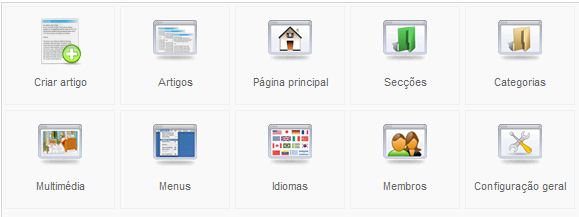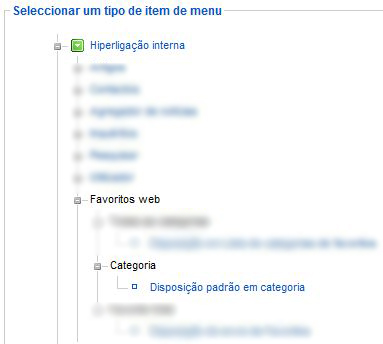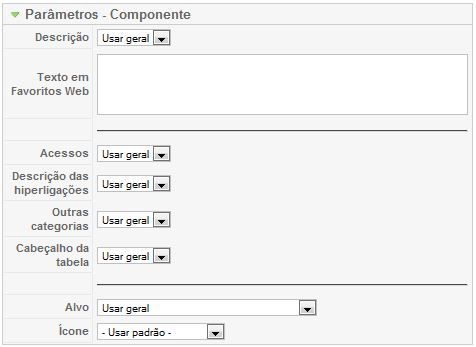Olá, bem vindos a mais um artigo sobre Joomla.
Em nosso artigo de hoje daremos continuidade sobre o item de Menu Favoritos Web aprendendo sobre Disposição Padrão em Categoria. Em nosso artigo anterior aprendremos a criar uma categoria, favorito e a disposição em lista de categorias de favoritos.
Caso se sinta um pouco perdido no decorrer desse artigo, recomendo que dê uma lida em nosso Artigo anterior para que assim não fique com nenhuma dúvida ( mas caso permaneça com duvidas entre em contato via Comentários ).
Bem, tal item de Menu que iremos ver hoje tem a função de exibir uma única categoria de Favoritos Web. Simples não é mesmo ? Mas vamos ao que realmente interessa.
1.- Executamos o WampServer
2.- Abrimos o browser (o de sua preferência) e digitamos http://localhost/nomedapasta/administrator , no caso do nosso artigo nós atribuímos a pasta o nome de Joomla ficando então http://localhost/joomla/administrator. Faça o login normalmente, chegando até o painel administrativo.
3.- Estando novamente em nosso Painel de Controlo iremos fazer tal qual já vimos em nossos artigos anteriores, iremos fazer o seguinte, clicar sobre Menus -> Itens de Menú -> Novo e selecionaremos a opção Hiperligação Interna -> Favoritos Web -> Categoria -> Disposição padrão em Categoria conforme na imagem abaixo.
4.- Chegaremos até o item de menu que é igual aos outros que já vimos anteriormente. Apenas para nosso exemplo , estarei inserindo o Titulo de Disposição padrão em Categoria e Alternativo de descrição-padrao-em-categoria conforme imagem abaixo:
5.- Terminando a configuração dos detalhes de tal item iremos partir para a configuração Básica do Parâmetro que nesse caso não são muitas.
Categoria: Selecionaremos a categoria de Favorito Web que desejamos exibir. (Caso não apareça nenhuma categoria, leia nosso artigo anterior onde explicamos passo a passo como criar uma categoria de Favorito Web)
Exibir ligação para sinal: Selecione se deseja que os endereços (url) do sinal web devem ou não ser exibidos.
Após devidamente selecionadas as opções, teremos algo semelhante ao exibido pela imagem abaixo:
6.- Após inseridas as configurações dos Parâmetros Básicos, iremos checar os Parâmetros de Componente. Parâmetros que servem para dar um pouco mais de “funções” a nossos itens !
Descrição: Se será exibida a descrição ou não do Favorito Web.
Texto em Favoritos Web: Texto que será exibido na página principal do Favorito Web. Costuma-se inserir uma descrição sobre o que o membro / visitante poderá encontrar entre as categorias.
Acessos: Se será exibido um “contador” de acessos
Descrição das hiperligações: Se deseja exibir as descrições das hiperligações (configuradas no momento do cadastro dos sites )
Outras Categorias: Se deseja exibir outras categorias além da selecionada
Cabeçalho da Tabela: Se será exibido um cabeçalho contendo os títulos das colunas em exibição
Alvo: Selecione onde deseja que a hiperligação seja aberta ao clicar sobre ela.
Ícone: Icone para definir tal item de menu.
7.- Realizada todas essas configurações que tal darmos uma olhadinha como ficará ? Para isso, acessaremos nosso Front End e clicaremos sobre o Item de Menu recém criado obtendo um resultado semelhante ao exibido pela imagem abaixo:
Selecionando algumas outras opções dentro dos parâmetros podemos obter vários resultados:
Pois bem é é isso ai pessoal por hoje é só isso meus queridos, espero que estejam gostando de nossa serie de artigos. Os lembro que o que passamos aqui são noções gerais para a utilização das ferramentas.
Aproveito também para agradecer a quantidade de e-mails que venho recebendo, venho atendendo a todos por ordem de recebimento assim que se não recebeu seu e-mail aguarde que em um determinado momento irá chegar !!
Continuem nos visitando e continuem mandando suas sugestões, comentários, críticas que estarei atendendo a todos vocês na medida do possível.
Para sempre serem informados de todos nossos artigos (não só de Joomla) você pode estar assinando nosso Feed e assim ser avisado sempre que houver uma atualização e também pode estar seguindo a um dos colunistas em seus respectivos Twitters para isso selecione o perfil ao lado direito e prontinho, terás acesso a alguns dados do mesmo para contato !!
Nos vemos em nosso próximo artigo onde encerraremos sobre o item de menu Favoritos Web aprendendo um pouco mais sobre Disposição de Envio de Favoritos.
Meus Cumprimentos.